
Якщо існує версія вашого улюбленого додатка для iPhone або iPad, сумісна з Apple TV, але вона ніколи не потрапляє на ваш Apple TV, це не принесе вам багато користі. На щастя, за допомогою простого налаштування ви можете переконатися, що отримуєте найкращі програми як на телефоні, так і на телевізорі.
Тепер, коли Apple TV і основний tvOS почали дозрівати, існує безліч додатків для кросоверів, які приносять ваші улюблені програми iOS на ваш телевізор. Насправді зараз так багато додатків tvOS, що їх легко не помітити і навіть не здогадуватися, що ваша улюблена марнотратна гра для iPad або медіа-програма для iPhone доступна на Apple TV. На щастя, з моменту введення tvOS 10, ви можете налаштувати свій Apple TV так, щоб він автоматично захоплював версії tvOS програм iOS, встановлених на iPhone та iPad, що мають однаковий ідентифікатор Apple ID. Однак ця функція вимкнена за замовчуванням, тому давайте хвилинку, щоб увімкнути її.
Відкрийте програму «Налаштування» на своєму Apple TV і виберіть категорію «Програми».
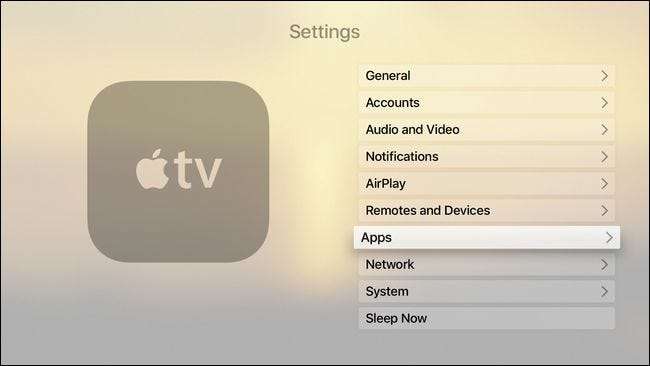
Увімкніть параметр «Автоматично встановлювати програми» (і якщо з якихось причин функцію «Автоматичне оновлення програм» вимкнено, увімкніть і це).
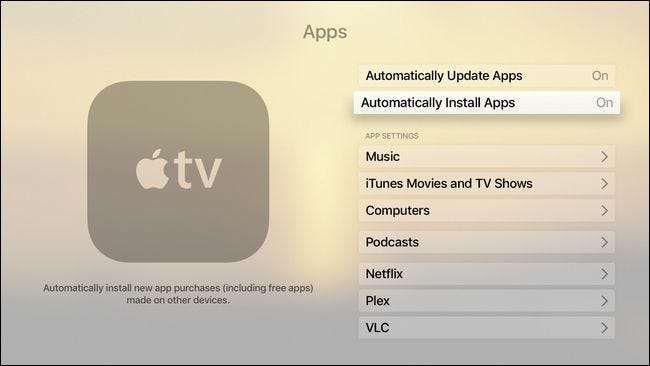
Тепер, коли ви встановлюєте програму на пристрій iOS, яка використовує той самий ідентифікатор Apple, що і ваш Apple TV, якщо є сумісна програма для tvOS, вона буде автоматично завантажена на ваш Apple TV. Хоча це було досить просто, наша робота тут не зовсім виконана. Якщо ввімкнути функцію "Автоматично встановлювати програми", ця функція не застосовується до додатків iOS, які ви вже завантажили. Тому вам доведеться вручну додавати програми на свій Apple TV, які передують цій зміні налаштувань.
На щастя, надзвичайно легко зрозуміти, яких програм не вистачає. Відкрийте додаток App Store на своєму Apple TV і перейдіть на вкладку «Придбане», як показано нижче. Там ви можете вибрати “Не на цьому Apple TV” і переглянути всі програми, які ви придбали на своєму мобільному пристрої та мають супутні програми tvOS.
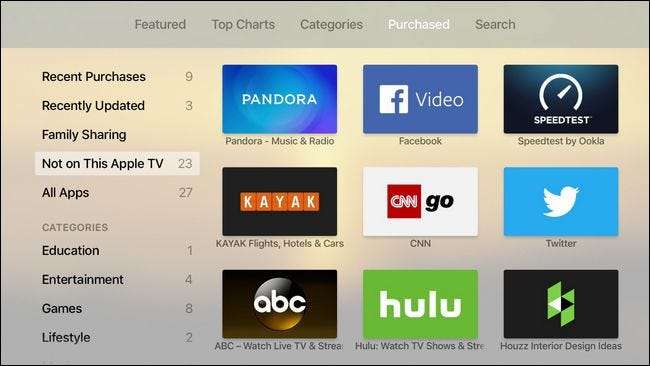
ПОВ'ЯЗАНІ: Як упорядкувати, налаштувати та видалити програми та ігри на новому Apple TV
Просто виберіть потрібні програми на своєму Apple TV та встановіть їх. Не хвилюйтеся, якщо ви опинитесь похованим під новими програмами - це дуже просто переставити свої програми для зручнішого користування та видалення програм, щоб звільнити місце
З цього моменту єдиний раз, коли вам потрібно буде вручну встановлювати програми на своєму Apple TV, це якщо ви: а) встановлюєте лише програму tvOS, яка не встановлюється автоматично як супровідну програму, або б) встановлює програму придбані членом вашої родини “Спільне використання сім’ї”.
Якщо, наприклад, ваша дочка придбала на своєму iPad гру, гідну телевізора, наприклад Транзистор або Місто Луміно , і хтось із вас хоче відтворити його на Apple TV, вам доведеться вручну встановити його, відкривши додаток App Store, вибравши «Спільний доступ до сім’ї», а потім вибравши користувача, який придбав програму. Там ви можете переглядати придбані ними програми та завантажувати їх на свій Apple TV так само, як ми переглядали категорію "Не на цьому Apple TV" вище.
Окрім незначної гикавки вручну встановлювати старі та спільні програми, процес дуже плавний, і всі ваші програми автоматично перейдуть з вашого iPhone на ваш Apple TV без затримок.







